ASSISTA ESSE CONTEÚDO EM VÍDEO!
Para vender um produto com estoque em grade através do pedido de venda, acesse o menu VENDAS > PEDIDOS
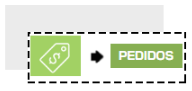
Clique em ADICIONAR NOVO.
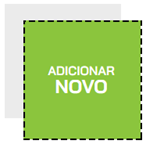
Comece selecionando o VENDEDOR. Se você ainda não tiver cadastrado o vendedor como Funcionário, poderá cadastra-lo nesse momento.
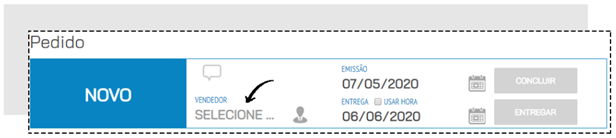
Depois selecione o CLIENTE. Se já for um cliente cadastrado, basta digitar ao menos 3 letras do nome e uma lista aparecerá para que você selecione o cliente em questão.
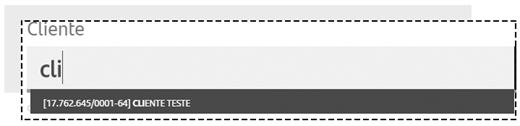
Mas se o orçamento for para um Cliente que ainda não está cadastrado, digite o nome e clique em CADASTRAR NOVO CLIENTE, o cliente será cadastrado em sua carteira.

Insira ou selecione o ENDEREÇO DE FATURAMENTO e o ENDEREÇO DE ENTREGA
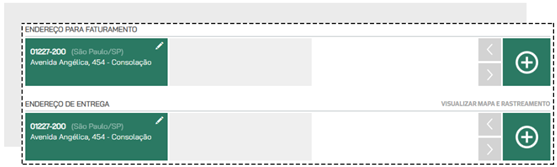
No momento de inserir o produto na venda, você deverá selecionar as informações de TAMANHO e COR do produto e só depois clicar em INCLUIR NO PEDIDO.

Repita esse passo até que todos os itens estejam no pedido.
Selecione então a forma de pagamento e as parcelas e clique em GERAR CONTAS.
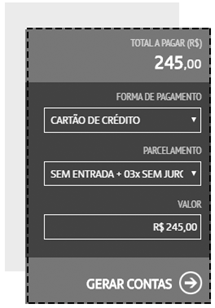
Se você não quiser concluir o pedido de venda imediatamente, clique em SALVAR, deixando assim o pedido com status NOVO, e permitindo que edições ainda sejam feitas caso necessário.
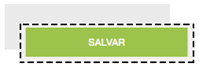
Mas se preferir, poderá finalizar a venda, clicando em CONCLUIR VENDA. Ao clicar nessa opção a venda será concluída e o pedido ficará com status FATURADO, fazendo com que não seja mais possível nenhum tipo de edição nos dados inseridos.
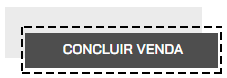
Ficou com alguma dúvida?
Atenciosamente,



Comentários